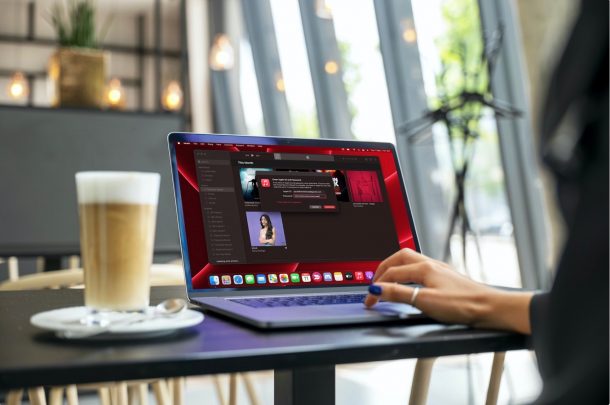
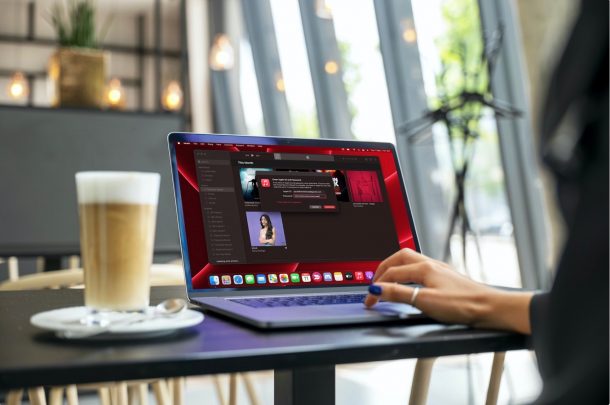
kan du ikke afspille sange fra Apple Music eller iCloud Music library på din Mac? Hvis ja, får du en specifik fejl, der angiver, at din computer ikke er autoriseret, når du prøver at spille noget? Dette er et problem, du kan støde på, når du begynder at lytte til Apple Music på en ny Mac eller endda vinduer PC.
musikappen på Mac logger dig automatisk ind med den Apple-konto, som du oprindeligt brugte til at konfigurere den. Selvom dette er godt nok til, at du kan gennemse og streame Apple Music-indhold, kan du ikke afspille musik, du har købt fra iTunes, og sange, der er gemt i dit iCloud-musikbibliotek. Dette skyldes, at du først skal føje din Mac til listen over autoriserede enheder, der kan afspille indhold fra dit bibliotek.
hvis du ønsker at slippe af med denne fejl, skal du autorisere din Mac til at afspille Apple Music for at løse problemet.
sådan autoriseres din Mac til at afspille Apple Music
før du går videre og prøver at autorisere en Mac, skal du sørge for, at du har opdateret din computer til den nyeste version af macOS. Her er hvad du skal gøre, når du er færdig:
- start stock Music-appen på din Mac for at komme i gang.
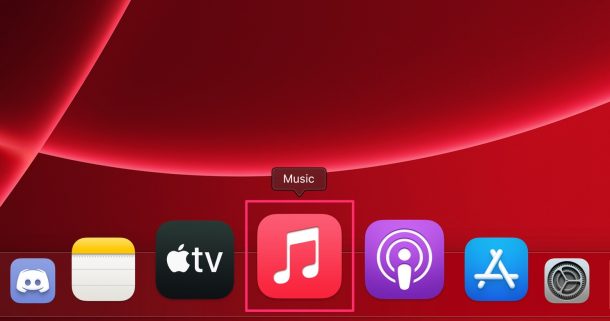
- sørg derefter for, at musikappen er det aktive vindue, og klik derefter på “konto” fra menulinjen for at fortsætte.
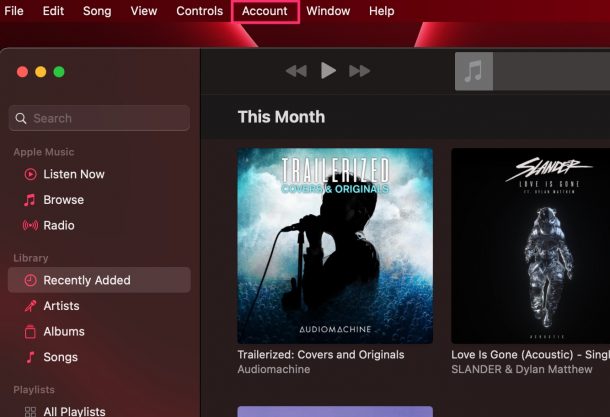
- dette vises.en rullemenu, hvor du har adgang til mange flere muligheder. Klik på” tilladelser ” for at fortsætte.
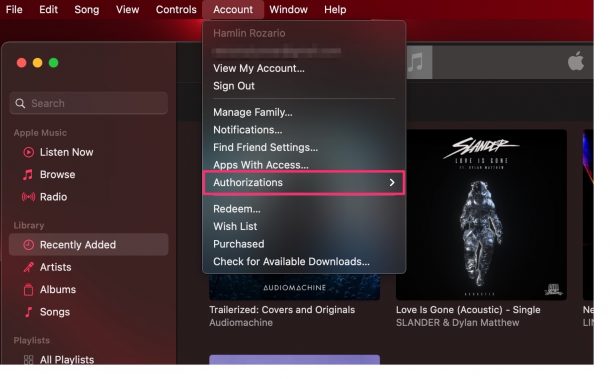
- Vælg nu indstillingen “Godkend denne Computer”.
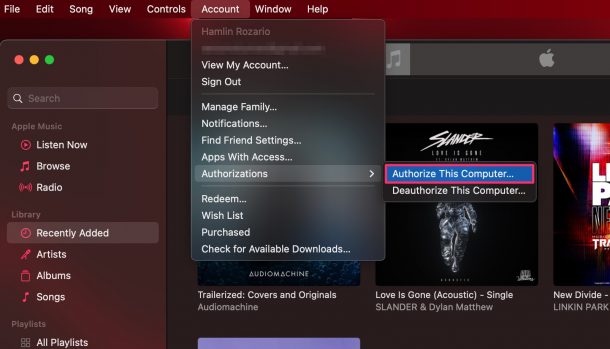
- hvis du gør dette, vises et lille pop op-vindue i musikappen. Du bliver bedt om at logge ind med din Apple-konto. I adgangskoden og klik på” Godkend ” for at bekræfte.
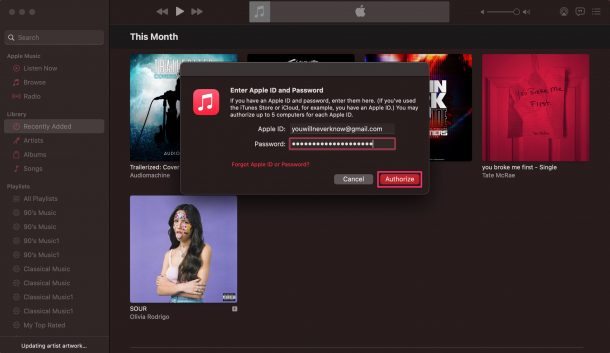
- nu får du en besked på din skærm, der siger, at din Mac er godkendt. Du får også vist, hvor mange enheder du har autoriseret til at afspille iTunes-indhold i alt.
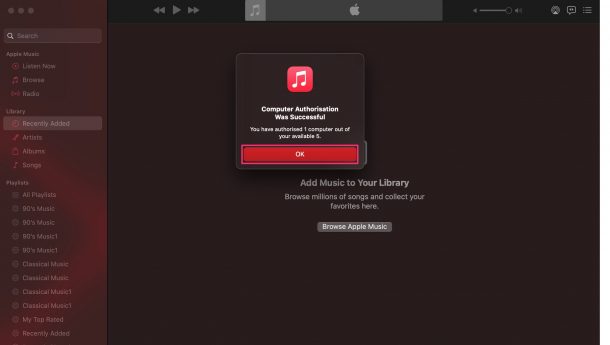
værsgo. Det er så let at godkende din Mac, og der er intet at bekymre sig om, så længe du har adgang til din Apple-konto.
når din Mac er godkendt, har den ikke kun adgang til det indhold, der er tilgængeligt på Apple Music, men også den musik, du har købt og hentet fra iTunes Store sammen med alle de sange, du har føjet til dit iCloud-musikbibliotek.
nogle brugere kan muligvis ikke godkende deres Mac ‘ er, da de har nået grænsen for det maksimale antal autoriserede computere. Du må kun have 5 autoriserede computere til enhver tid. Derfor, hvis du får denne fejl, skal du fjerne godkendelsen af alle dine andre computere først, før du kan godkende din Mac. Bemærk, at du kun kan gøre dette en gang om året.
du kan ikke nøjagtigt vælge de computere, du vil fjerne godkendelsen fra din Mac. Men når du er godkendt, kan du stadig godkende de andre computere, du stadig bruger og har brug for, ved at følge ovenstående trin. Proceduren er temmelig ens på vinduer pc ‘ er så godt, bortset fra at du vil bruge iTunes i stedet for musik app.